Som en heltidsblogger er det utallige ganger når jeg vil sette to skjermbilder eller produktfotografier ved siden av hverandre. Akk, bloggverktøyene jeg bruker, tillater heller ikke det, eller gjør det ikke veldig enkelt.
Løsningen? Et raskt og enkelt webverktøy kalt, passende nok, Hurtig bildeverktøy - Kombiner bilder. Slik bruker du det til å bli med to bilder i ett. (Det kan også skape en fire-bilde collage, en prosess som blir tydelig etter at du begynner med to.)
Trinn 1: Åpne Quick Picture Tools i nettleseren din. Du ser et tomt vindu, med forskjellige alternativer under det.
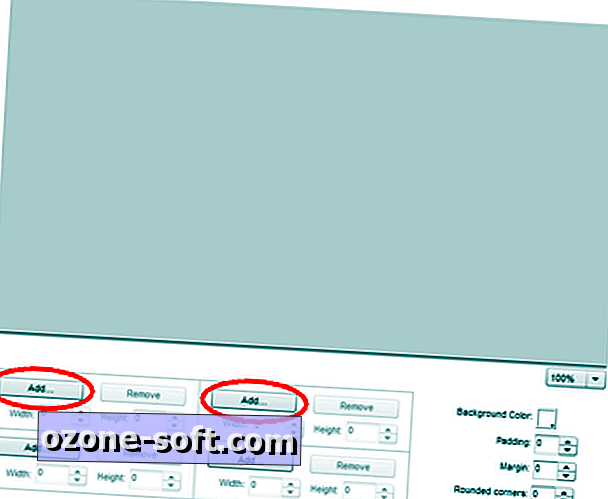
Trinn 2: Klikk på Legg til-knappen i den første av de fire boksene, den øverst til venstre. Naviger til mappen som inneholder det første bildet du vil ha, klikk det, og klikk deretter Åpne.
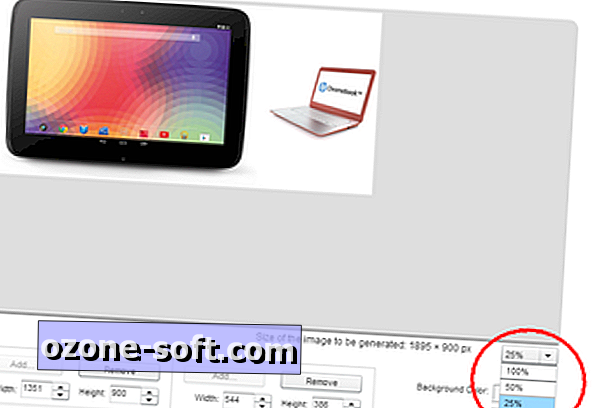
Trinn 3: Gjenta prosessen, denne gangen klikker du Legg til-knappen øverst til høyre. Nå bør du se på to side ved side bilder. Hvis de er omtrent like store, er du i god form. Hvis en av dem er på den store siden, bør du klikke på zoomvelgeren og velge 25 eller 50 prosent. Det bør tillate deg å forhåndsvise dem side ved side.
Trinn 4: Endre verdiene i feltene Bredde og Høyde om nødvendig, slik at de to bildene er omtrent det samme. Åpenbart med et par skjermbilder, kan du sannsynligvis la sine størrelser alene.
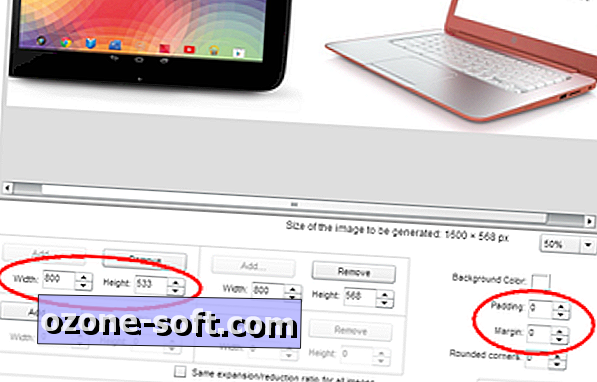
Trinn 5: Hvis du vil ha ekstra hvitt mellomrom mellom bildene dine, bruk Padding-verktøyet. Du kan klikke og holde opp pilen til du får plass du vil ha, eller bare skriv inn en verdi manuelt. På samme måte vil Margin-verktøyet legge til en kant rundt utsiden, og rundede hjørner vil rundt kantene på de to bildene dine.
Trinn 6: Vil du legge til tekst? Skriv inn noen ord i et av feltene under Add Image-verktøyene. En forhåndsvisning vil vises umiddelbart, og du kan dra og slippe den i hvilken posisjon du vil. Du kan også endre farge, skrift og størrelse.
Trinn 7: Velg ønsket utdataformat (JPEG eller PNG), og klikk deretter Generer bilde. I Lagre som-boksen som vises, velg Lagre mappe og gi det nye bildet et navn.
Ingen av dette er veldig komplisert, selvfølgelig, men det tilbyr og rask og effektiv løsning for å kombinere bilder. Håper du finner det nyttig!













Legg Igjen Din Kommentar